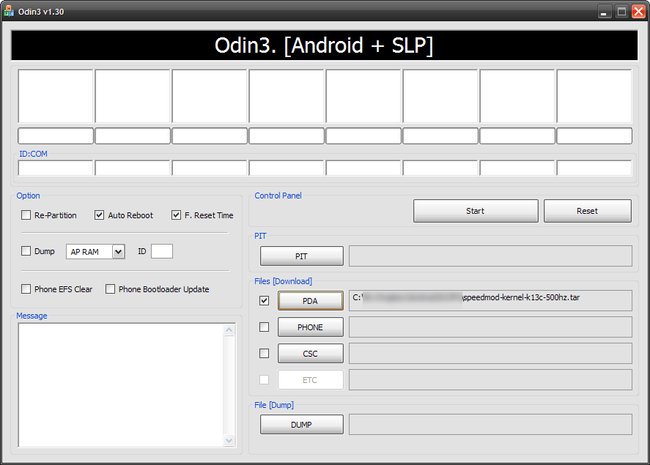Das Flashen einer Custom-Rom ist nicht immer einfach. Für Samsung-Smartphones geht das mit dem Tool Odin (Download-Link findet ihr im Artikel), mit dem ihr Roms ziemlich einfach installieren könnt. Wie das funktioniert und was ihr noch braucht, erfahrt ihr hier im Video.
Flashen mit Odin: Eine Schritt-für-Schritt-Anleitung mit Video
So gut wie jede Rom ist mit dem Tool Odin kompatibel und die Nutzung des Tools ist verhältnismäßig einfach. Alles, was ihr dazu braucht, findet ihr in der folgenden Schritt-für-Schritt-Anleitung. Wie das ganze dann aussieht, seht ihr im obigen Video.
Odin3 download: Was ihr noch braucht
- Odin3
- Samsung USB-Treiber
- Custom-Rom eurer Wahl
Die Custom-Rom bekommt ihr beispielsweise aus dem XDA-Forum. Sucht dort auf der Webseite nach eurem Smartphone. Dann wird in der Regel angezeigt, welche Custom Roms dafür vorhanden sind.
Flashen mit Odin: Eine Schritt-für-Schritt-Anleitung
- Odin herunterladen.
- Sicherstellen, dass Samsung Kies deinstalliert ist. PC gegebenenfalls neustarten.
- Installation der USB-Treiber und Odin3 starten.
- Gerät durch das gleichzeitige Drücken von Lautstärke unten, dem Home- und Power-Button im Download-Modus starten.
- Gerät per USB mit dem PC verbinden.
- Nun sollte Odin ein Gerät erkennen.
- Auf PDA klicken und die entpackte Custom-Rom tar.md5-Datei auswählen.
- Starten.
Das Gerät startet nun neu. Wenn alles geklappt hat, sollte das Gerät nun in der Custom Rom starten.
Google-Apps installieren
- Passende Zip-Datei herunterladen und auf das Smartphone kopieren
- Mit dem gleichzeitigen drücken von Lautstärke nach oben, dem Home- und Power-Button Gerät im BootLoader starten
- Install/Installieren wählen
- In das Verzeichnis der ZIP-Datei wechseln und installieren
Das Gerät startet nun neu und die Google-Apps sollten installiert sein.
Hat dir der Beitrag gefallen? Folge uns auf WhatsApp und Google News und verpasse keine Neuigkeit rund um Technik, Games und Entertainment.